10 geriausių būdų, kaip pataisyti „iPhone“ nesiunčiančius teksto pranešimus
Įvairios / / April 05, 2023
„iPhone“ neatlieka pagrindinių užduočių, susijusių su pranešimais ir skambučiai gali nuvilti vartotojus. Jei dažnai susiduriate su iPhone nesiunčiančia tekstinių pranešimų problema, skaitykite kartu, kad pašalintumėte triktis nesikreipdami į artimiausią Apple centrą.

Yra keletas veiksnių, dėl kurių iPhone nesiunčia tekstinių pranešimų. Galbūt tai eskizinis tinklo ryšys, pasibaigęs operatoriaus planas, neteisingas tinklo nustatymas arba vietinio operatoriaus problema. Nepriklausomai nuo priežasties, mes juos išnagrinėsime žingsnis po žingsnio ir greitai išspręsime pranešimų problemas.
1. Patikrinkite tinklo ryšį
Norėdami siųsti tekstinius pranešimus, turite turėti aktyvų tinklo ryšį. Prieš įvesdami pranešimus ir paspausdami siuntimo mygtuką, žvilgtelėkite į viršutinį dešinįjį kampą, kad patvirtintumėte dvi ar tris tinklo juostas. Jei kartais susiduriate su tinklo problemomis savo vietovėje, turėtumėte apsvarstyti galimybę pereiti prie kito operatoriaus.
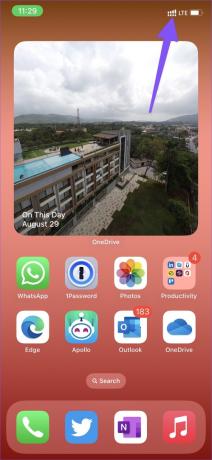
2. Iš naujo nustatykite tinklo ryšį
Galite įjungti ir išjungti lėktuvo režimą savo iPhone ir iš naujo nustatyti tinklo ryšį.
1 žingsnis: Braukite žemyn iš viršutinio dešiniojo kampo, kad atidarytumėte Valdymo centrą. „IPhone“ vartotojai, turintys fizinį pradžios mygtuką, gali braukti aukštyn iš ekrano apačios.
2 žingsnis: Įjunkite lėktuvo režimą ir palaukite kelias sekundes.
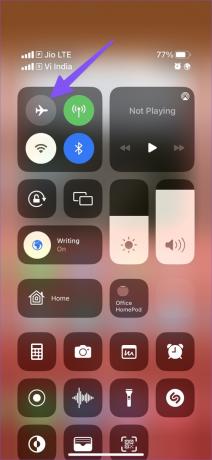
3 veiksmas: Išjunkite jį ir bandykite dar kartą išsiųsti tekstinį pranešimą.
3. Patikrinkite savo operatoriaus planą
Jei esate išankstinio mokėjimo vartotojas, patikrinkite dabartinį planą su savo operatoriumi. Galbūt pasiekėte plano teksto pranešimų limitą. Turėtumėte arba naujovinti į aukštesnį planą, arba gauti priedą (jei jis pasiekiamas su jūsų operatoriumi) ir pradėti siųsti tekstinius pranešimus be klaidos.
4. Patikrinkite vežėjo serverius
Jei jūsų vietinis operatorius susiduria su gedimu, siųsdami tekstinius pranešimus savo iPhone ir toliau susidursite su klaidomis. Galite patvirtinti problemą socialinėje žiniasklaidoje arba kreiptis į Žemutinis detektorius ir ieškokite vietinio operatoriaus. Pastebėsite didelius gedimų grafikus ir pažįstamus vartotojų komentarus. Palaukite, kol operatorius išspręs problemą, ir jūs galite pradėti.
5. Keisti pokalbio liniją („iPhone“ su dviem SIM kortelėmis)
Jei naudojate „iPhone“ su dviem SIM kortelėmis, siųsdami pranešimą įsitikinkite, kad naudojate tinkamą pokalbio liniją. Abiejose SIM kortelėse gali nebūti reikiamo teksto pranešimų plano.
1 žingsnis: Atidarykite Messages ir pasirinkite pokalbį.
2 žingsnis: Viršuje bakstelėkite kontakto vardą.
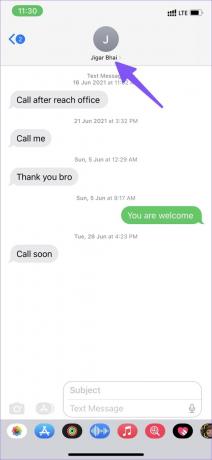
3 veiksmas: Bakstelėkite pokalbio eilutę ir pasirinkite atitinkamą SIM kortelę, kad išsiųstumėte tekstinį pranešimą.

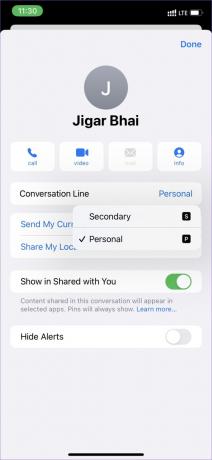
6. Iš naujo nustatykite tinklo nustatymus
Neteisingas tinklo nustatymų pakeitimas gali sukelti tekstinių pranešimų nesiunčiamų problemų jūsų „iPhone“. „iOS“ leidžia iš naujo nustatyti tinklo nustatymus „iPhone“. Štai ką reikia padaryti.
1 žingsnis: Atidarykite „iPhone“ nustatymų programą.

2 žingsnis: Slinkite į Bendra.

3 veiksmas: Pasirinkite „Perkelti arba iš naujo nustatyti iPhone“.
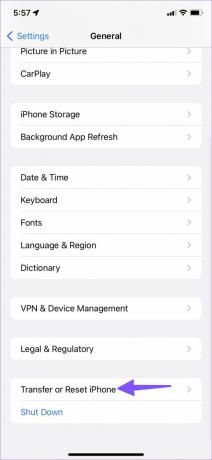
4 veiksmas: Bakstelėkite „Reset“ ir pasirinkite „Reset Network Settings“.

Patvirtinkite savo sprendimą. Iš naujo nustatę tinklo nustatymus, bus atkurti jūsų iPhone išsaugoti Wi-Fi, Bluetooth ir VPN ryšiai. Ši parinktis nepalies jūsų programų ar failų. Perskaitykite mūsų skirtą įrašą, kad sužinotumėte kas nutinka, kai iš naujo nustatote tinklo nustatymus „iPhone“ ir „Android“..
7. Atnaujinkite datą ir laiką
Dėl neteisingų datos ir laiko nustatymų „iPhone“ ir toliau susidursite su teksto pranešimų klaida. Išsiaiškinkime rekordą.
1 žingsnis: Atidarykite „iPhone“ nustatymų programą.

2 žingsnis: Slinkite į Bendra.

3 veiksmas: Pasirinkite Data ir laikas.

4 veiksmas: Įjunkite perjungimą „Nustatyti automatiškai“ arba pasirinkite atitinkamą laiko juostą.

8. Iš naujo įdėkite SIM kortelę
Ar neseniai numetėte „iPhone“ ir pradėjote pastebėti tinklo problemas? Paimkite SIM išėmimo įrankį ir išimkite SIM kortelę. Iš naujo įdėkite SIM kortelę ir pabandykite išsiųsti tekstinį pranešimą.
9. Įdiekite operatoriaus naujinimus
Daugeliu atvejų operatoriai sujungia naują programinę-aparatinę įrangą su sistemos naujinimais. Galite atnaujinti savo iPhone į naujausią versiją ir mėgautis nepriekaištingu tekstinių pranešimų siuntimu. Kartais operatoriai išleidžia naujus naujinimus, kuriuos galima atsisiųsti į jūsų „iPhone“. Štai kaip galite juos įdiegti.
1 žingsnis: Atidarykite „iPhone“ nustatymų programą.

2 žingsnis: Eikite į „iPhone“ meniu „Bendra“ (žr. aukščiau nurodytus veiksmus).

3 veiksmas: Pasirinkite Apie.

3 veiksmas: Slinkite į meniu Asmeninis.
4 veiksmas: Bakstelėkite Network Provider ir iOS įdiegs naujausią programinę-aparatinę įrangą.

10. Susisiekite su savo vežėju
Jei vis tiek susiduriate su klaidomis siųsdami tekstinius pranešimus savo iPhone, laikas susisiekti su operatoriumi ir išspręsti problemą savo paskyroje. Taip pat galite paprašyti to paties operatoriaus kolegų patvirtinti problemą.
Mėgaukitės savo pokalbiais
Kai „iPhone“ nepavyksta išsiųsti tekstinių pranešimų, galite laikinai persijungti į „WhatsApp“, „Telegram“ arba „Signal“, kad palaikytumėte ryšį su draugais ir šeima. Kuris triukas jums pasiteisino? Pasidalykite savo patirtimi toliau pateiktuose komentaruose.
Paskutinį kartą atnaujinta 2022 m. rugpjūčio 29 d
Aukščiau pateiktame straipsnyje gali būti filialų nuorodų, kurios padeda palaikyti „Guiding Tech“. Tačiau tai neturi įtakos mūsų redakciniam vientisumui. Turinys išlieka nešališkas ir autentiškas.
Parašyta
Parth Shah
Parth anksčiau dirbo EOTO.tech, skaitė technologijų naujienas. Šiuo metu jis laisvai samdomas „Guiding Tech“ rašo apie programų palyginimą, mokymo programas, programinės įrangos patarimus ir gudrybes bei gilinasi į „iOS“, „Android“, „MacOS“ ir „Windows“ platformas.



